电脑键盘是我们日常使用电脑的重要输入设备之一,但有时候我们可能会遇到键盘驱动出现感叹号的问题。这种问题会导致键盘无法正常工作,给我们的使用带来不便。本文将介绍解决电脑键盘驱动出现感叹号的方法,帮助大家迅速排除故障。
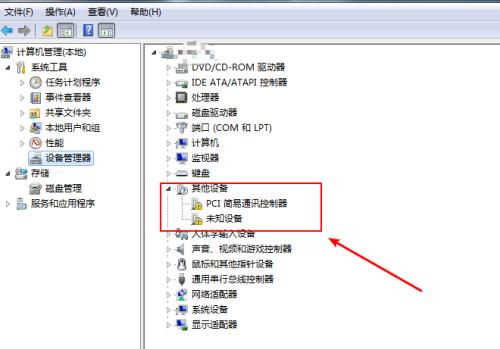
检查物理连接状态
1.检查键盘连接线是否松动或损坏。如果发现连接线没有插紧或者有明显损坏,应该重新插拔或更换连接线。
更新键盘驱动程序
2.在计算机右键点击“此电脑”图标,选择“管理”,再选择“设备管理器”选项。在设备管理器中找到键盘选项,右键点击键盘驱动程序,选择“更新驱动程序”。系统会自动搜索并更新最新的键盘驱动程序。
卸载并重新安装键盘驱动程序
3.如果更新驱动程序后问题仍未解决,可以尝试卸载键盘驱动程序并重新安装。在设备管理器中找到键盘选项,右键点击键盘驱动程序,选择“卸载设备”。然后重新启动电脑,在系统自动安装键盘驱动程序后,检查问题是否得到解决。
检查键盘是否被禁用
4.有时候键盘驱动程序出现感叹号是因为键盘被禁用了。在设备管理器中找到键盘选项,右键点击键盘驱动程序,选择“启用设备”。
解决冲突问题
5.在设备管理器中,如果发现键盘驱动程序与其他设备存在冲突,可以尝试解决这些冲突问题。右键点击冲突的设备,选择“更新驱动程序”或者“卸载设备”。
检查注册表
6.键盘驱动问题有时候也可能与注册表有关。按下Win+R组合键,输入“regedit”并回车,进入注册表编辑器。导航至HKEY_LOCAL_MACHINE\SYSTEM\CurrentControlSet\Control\Class\{4D36E96B-E325-11CE-BFC1-08002BE10318}路径下,在右侧窗口找到UpperFilters和LowerFilters键值。如果存在这两个键值且有相关内容,请删除它们并重启电脑。
扫描病毒和恶意软件
7.有些病毒或恶意软件会干扰键盘驱动程序的正常工作。使用杀毒软件对电脑进行全盘扫描,确保没有病毒或恶意软件存在。
检查操作系统更新
8.有时候电脑键盘驱动出现感叹号的问题可能是由于操作系统相关更新引起的。检查是否有未安装的操作系统更新,进行安装并重新启动电脑。
检查键盘硬件问题
9.如果以上方法都无法解决问题,有可能是键盘硬件本身存在问题。可以尝试将键盘连接到其他计算机上,检查是否能正常工作。如果在其他计算机上也出现问题,那就需要更换键盘。
联系专业技术支持
10.如果您对电脑维修不够熟悉,或者以上方法都无法解决问题,建议联系专业技术支持人员,他们会为您提供更具体的帮助和解决方案。
电脑键盘驱动出现感叹号是一个常见的故障,但通过检查物理连接状态、更新驱动程序、卸载重装驱动程序、检查键盘是否被禁用、解决冲突问题、检查注册表、扫描病毒和恶意软件、检查操作系统更新、检查键盘硬件问题以及联系专业技术支持等方法,大多数问题都可以得到解决。希望本文的方法能够帮助读者快速排除电脑键盘驱动出现感叹号的故障,恢复键盘的正常使用。
解决电脑键盘驱动出现感叹号的方法
电脑键盘是我们日常使用最频繁的输入设备之一,然而在使用过程中,有时我们可能会遇到键盘驱动出现感叹号的问题,导致键盘无法正常工作。这个问题可能由于多种原因引起,但是不用担心,本文将为您提供一些排查和修复常见键盘驱动问题的方法,帮助您解决键盘驱动出现感叹号的困扰。
一、检查设备管理器中的键盘驱动
二、更新键盘驱动程序
三、卸载并重新安装键盘驱动程序
四、检查系统兼容性
五、检查物理连接
六、检查键盘布局设置
七、运行硬件和设备故障排除工具
八、检查系统更新
九、清理键盘硬件
十、检查是否有冲突的软件或驱动程序
十一、禁用非必要的启动项
十二、扫描计算机以检测病毒或恶意软件
十三、重置计算机到默认设置
十四、寻求专业帮助
十五、如何预防键盘驱动问题的再次发生
一、检查设备管理器中的键盘驱动
打开设备管理器,找到“键盘”选项,展开后查看是否有感叹号或问号标记的键盘驱动程序。
二、更新键盘驱动程序
通过访问计算机制造商的官方网站或使用驱动程序更新软件,下载并安装最新的键盘驱动程序。
三、卸载并重新安装键盘驱动程序
在设备管理器中右击感叹号标记的键盘驱动程序,选择“卸载设备”,然后重新启动计算机,系统会自动重新安装键盘驱动程序。
四、检查系统兼容性
确保键盘驱动程序与您的操作系统兼容。有时,较旧的键盘驱动程序可能不与最新的操作系统版本兼容。
五、检查物理连接
检查键盘的物理连接是否松动或损坏,尝试重新插拔键盘连接线。
六、检查键盘布局设置
确保键盘布局设置与实际使用的键盘类型相匹配,尤其是在更换键盘后。
七、运行硬件和设备故障排除工具
Windows操作系统提供了一些故障排除工具,可以检测和修复键盘驱动程序问题。运行这些工具可能会帮助解决问题。
八、检查系统更新
确保您的操作系统和所有驱动程序都是最新的版本。有时,安装最新的系统更新可以修复键盘驱动问题。
九、清理键盘硬件
清除键盘上的灰尘和杂物,确保按键能够正常弹起和落下。
十、检查是否有冲突的软件或驱动程序
检查最近安装的软件或驱动程序是否与键盘驱动程序发生冲突,尝试禁用或卸载可能引起冲突的程序。
十一、禁用非必要的启动项
禁用一些在系统启动时自动运行的非必要程序,以减少潜在的冲突可能性。
十二、扫描计算机以检测病毒或恶意软件
运行安全软件进行全面扫描,确保计算机没有受到病毒或恶意软件的感染。
十三、重置计算机到默认设置
如果以上方法都没有解决问题,可以尝试将计算机恢复到出厂默认设置,但请注意备份重要数据。
十四、寻求专业帮助
如果您不确定如何处理键盘驱动问题,或者尝试了以上方法后问题仍然存在,建议咨询专业的计算机维修人员或联系设备制造商的技术支持。
十五、如何预防键盘驱动问题的再次发生
在日常使用中,定期检查和更新键盘驱动程序、保持计算机系统的稳定和安全以及正确使用和维护键盘硬件等措施都可以预防键盘驱动问题的再次发生。
当电脑键盘驱动出现感叹号时,可能会导致无法正常使用键盘。通过排查设备管理器、更新驱动程序、检查物理连接等一系列方法,可以解决键盘驱动出现感叹号的问题。如果以上方法无法解决,寻求专业帮助是一个明智的选择。同时,我们也提供了一些预防键盘驱动问题的建议,以避免类似问题再次发生。让我们享受顺畅的键盘输入体验吧!
标签: #电脑键盘









